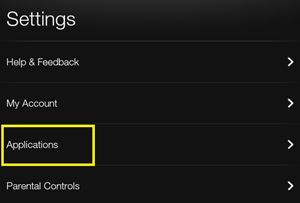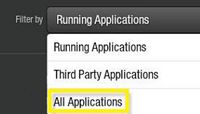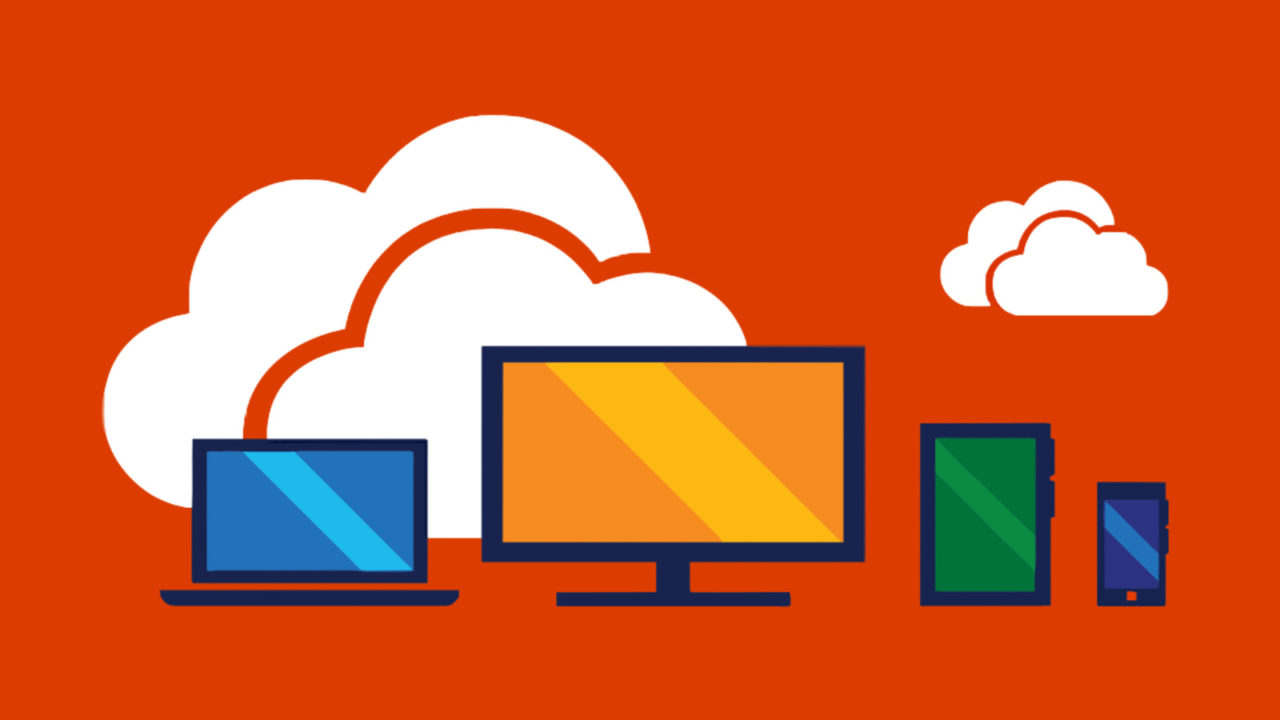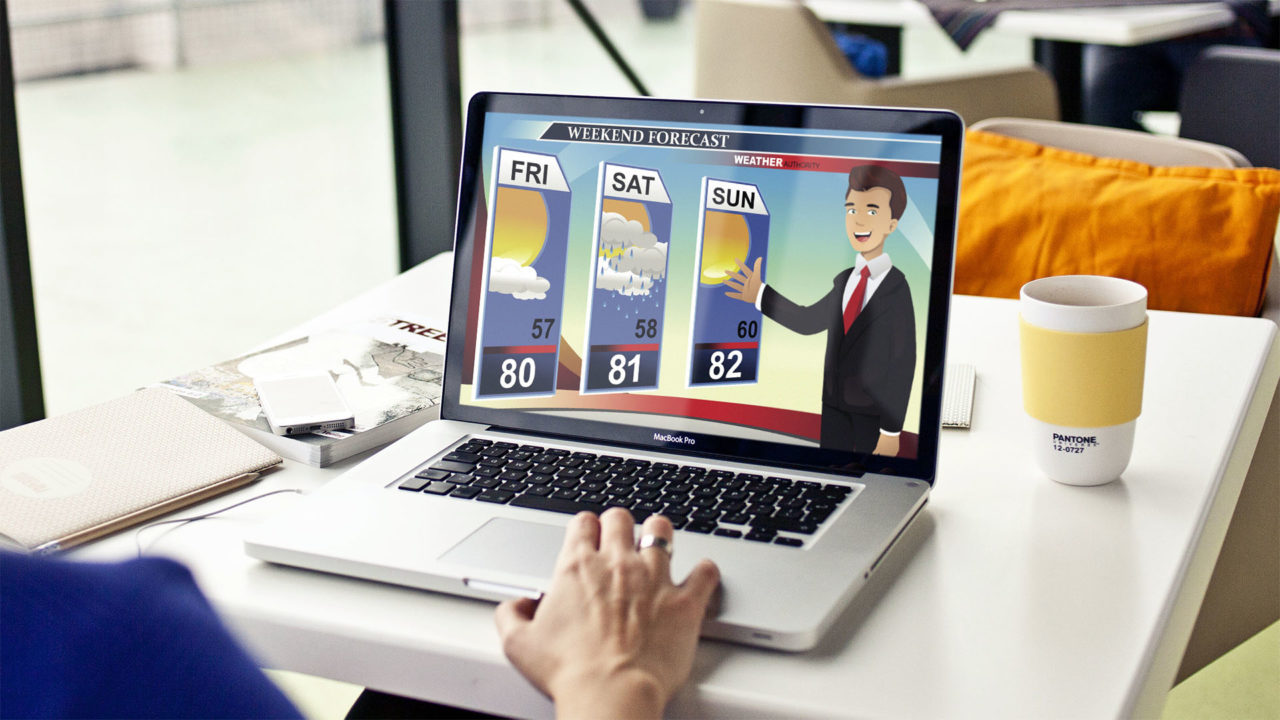Appstore Amazon mengandungi ribuan aplikasi menarik untuk tablet Kindle Fire anda. Anda tidak akan menjadi pengguna pertama yang terlalu banyak memuat turun aplikasi.

Oleh kerana tiada siapa yang mempunyai masa untuk mencuba semuanya, mereka dapat tetap berada di peranti anda, menghabiskan ruang penyimpanan yang berharga, dan kadang-kadang malah memperlahankan peranti semasa mereka bekerja di latar belakang.
Cara terbaik untuk menyelesaikan masalah ini adalah dengan membuang semua aplikasi yang tidak mahu anda gunakan. Juga, jika anda sudah bosan dengan tablet anda dan ingin menjual atau memberikannya, anda mungkin ingin membuang semua aplikasi daripadanya.
Adakah Kemungkinan Menghapus Semua Aplikasi sekaligus?
Sekiranya anda tertanya-tanya bagaimana membuang semua aplikasi dari Kindle Fire anda sekaligus, anda harus tahu bahawa pilihan tersebut tidak ada. Satu-satunya cara untuk membuang semua aplikasi pada masa yang sama adalah dengan melakukan tetapan semula kilang.
Walau bagaimanapun, ini bukan sahaja akan membuang semua aplikasi, tetapi juga membuang semua data dari Kindle Fire dan mengembalikannya ke tetapan awal. Ini termasuk kemas kini, fail tersimpan, gambar, aplikasi, buku, dan data pengguna. Oleh itu, sebelum memilih ini, anda harus menyandarkan semua fail penting. Sekiranya tidak, anda akan kehilangannya selama-lamanya.
Sebaliknya, tidak perlu risau tentang aplikasi dan buku yang dibeli yang dihubungkan ke akaun Amazon anda. Apabila anda menetapkan semula peranti dari kilang, anda boleh memuat turunnya semula secara percuma.
Juga, ingat bahawa tidak ada cara untuk membuangnya semua aplikasi dari mana-mana peranti. Kindle Fire mempunyai sekumpulan aplikasi yang disatukan ke dalam sistem Fire OSnya yang sangat penting untuk prestasinya (penyemak imbas sutera, aplikasi Tetapan, aplikasi, Amazon Appstore, dll.). Oleh itu, walaupun anda membuang sebahagian besar aplikasi yang dipasang, peranti ini tidak akan sepenuhnya bebas dari aplikasi.
Untuk melakukan tetapan semula kilang, anda perlu melakukan perkara berikut:
- Leret ke bawah dari bahagian atas skrin untuk mengakses bar pemberitahuan.
- Ketuk butang "Tetapan" (ikon gear).

- Pilih "Pilihan Peranti."
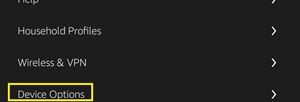
- Ketik "Tetapkan Semula ke Lalai Kilang."

- Pilih "Reset" sekali lagi apabila diminta.
Ini akan memulakan proses penetapan semula, yang seharusnya mengembalikan Kindle Fire anda ke tetapan kilang. Setelah selesai, sistem akan boot semula dan anda boleh menyiapkan akaun anda sekali lagi. Anda tidak akan menemui aplikasi yang kemudian anda muat turun dan pasang.
Nyahpasang Aplikasi Secara Langsung dari Kindle Fire
Mungkin anda tidak dapat membuang semua aplikasi anda sekaligus, tetapi anda boleh membuangnya satu per satu dengan mudah dari Kindle Fire anda.
- Tekan tab "Aplikasi" di skrin Utama Kindle.
- Pilih menu "Peranti" pada layar berikut.
 Senarai akan muncul yang mengandungi semua aplikasi yang telah anda pasang di Kindle Fire anda. Anda boleh memilih untuk menyusun aplikasi dari yang paling baru dipasang, atau mengikut tajuk.
Senarai akan muncul yang mengandungi semua aplikasi yang telah anda pasang di Kindle Fire anda. Anda boleh memilih untuk menyusun aplikasi dari yang paling baru dipasang, atau mengikut tajuk. - Tekan lama aplikasi yang ingin anda alih keluar.
- Tekan "Keluarkan dari Peranti."
- Sahkan penyingkiran apabila diminta.
Lakukan ini untuk setiap aplikasi yang tidak perlu untuk membebaskan beberapa ruang penyimpanan dengan cepat.
Mengeluarkan Aplikasi dengan cara "Keras"
Terdapat cara lain untuk membuang aplikasi dari peranti. Namun, kerana ini adalah proses yang lebih rumit, banyak pengguna menjauhinya.
- Leret ke bawah dari bahagian atas skrin Utama.
- Pilih "Tetapan."
- Ketuk menu "Aplikasi" (lama) atau "Aplikasi & Permainan" (tablet Fire yang lebih baru).
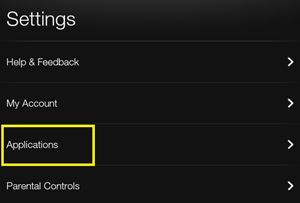
- Tekan menu lungsur di sebelah bahagian "Tapis dengan…".
- Pilih "Semua Aplikasi."
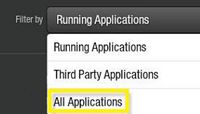
- Ketik aplikasi yang ingin anda nyahpasang.
- Pilih butang "Nyahpasang" ketika menu aplikasi muncul.
- Sahkan apabila diminta dengan mengetuk "OK."
Urus Aplikasi dari Akaun Amazon Anda
Semua aplikasi dan permainan yang anda muat turun dari kedai Amazon dipautkan ke akaun Amazon anda. Oleh itu, setiap kali anda menukar peranti Amazon, anda boleh menggunakan aplikasi yang sama dengan yang anda beli pada peranti sebelumnya.
Sekiranya anda tidak dapat mengakses Kindle Fire anda kerana sebab tertentu, anda boleh membuang aplikasi yang tidak diingini dari peranti lain. Ikut langkah-langkah ini:
- Buka penyemak imbas web yang dikehendaki di mana-mana peranti yang disambungkan ke internet.
- Pergi ke laman web rasmi Amazon.
- Log masuk ke akaun Amazon anda dengan mengklik butang "Selamat Datang" di bahagian kanan atas skrin.
- Pergi ke halaman "Kelola Aplikasi Anda" dari menu akaun anda. Anda akan melihat senarai semua aplikasi dan permainan yang telah anda beli hingga saat itu.
- Pilih butang "Tindakan" di sebelah aplikasi yang ingin anda hapus.
- Pilih "Padamkan aplikasi ini."
Catatan: Ini tidak hanya akan menghapus aplikasi dari peranti anda, tetapi juga dari akaun anda. Oleh itu, anda perlu memuat turunnya sekali lagi dan kadangkala membelinya semula jika anda memilih kaedah ini. Selain itu, jika anda mempunyai peranti Amazon lain yang diselaraskan ke akaun yang sama (Fire TV, telefon, dll.), Mereka juga akan kehilangan aplikasinya.
Jangan Stok Aplikasi di Kindle Fire
Seperti yang anda perhatikan, menumpuk aplikasi boleh memakan banyak ruang simpanan, serta RAM. Walaupun Kindle Fire sama sekali bukan alat ringan, anda tidak boleh menyimpan banyak aplikasi kerana boleh mengganggu prestasinya. Sebaliknya, cuba simpan yang anda gunakan secara aktif.
Anda tidak perlu risau kehilangan aplikasi berharga yang dibeli yang mungkin ingin anda gunakan pada masa akan datang. Mereka akan terus berada di akaun Amazon anda dan anda boleh memasangnya semula di tablet Fire anda pada bila-bila masa.
Aplikasi tidak bersepadu mana yang selalu anda simpan di Kindle Fire anda? Kongsi pendapat anda di bahagian komen di bawah.

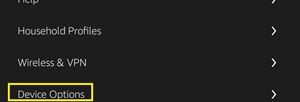

 Senarai akan muncul yang mengandungi semua aplikasi yang telah anda pasang di Kindle Fire anda. Anda boleh memilih untuk menyusun aplikasi dari yang paling baru dipasang, atau mengikut tajuk.
Senarai akan muncul yang mengandungi semua aplikasi yang telah anda pasang di Kindle Fire anda. Anda boleh memilih untuk menyusun aplikasi dari yang paling baru dipasang, atau mengikut tajuk.